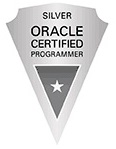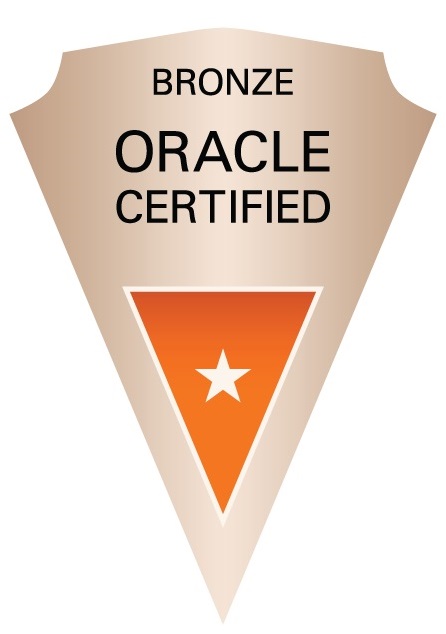[VBA]Excelのシートを並べ替え [Programming ExcelVBA]
[はじめに]
Excelでシートを昇順に並べ替える機会があったので、
備忘録としてサンプルソースを掲載します。
サンプルは昇順ソートですが、引数を変更すると降順にも対応できるようにしています。
[ソース]
Excelでシートを昇順に並べ替える機会があったので、
備忘録としてサンプルソースを掲載します。
サンプルは昇順ソートですが、引数を変更すると降順にも対応できるようにしています。
[ソース]
| |
| [VBA]シートの並べ替え |
[VBA]複数のセルオブジェクトを1つのセルオブジェクトに統合する。 [Programming ExcelVBA]
[はじめに]
・あまり知られていないかもしれませんが、
複数のセルオブジェクトを、1つのセルオブジェクトに統合することができます。
※Union関数を使用。
統合後のセルに対して、
プロパティやメソッドにアクセスすると、
統合前のセルすべてに対して、アクセスすることと同じ意味になります。
複数のセルオブジェクトをまとめて処理したい場合に、便利です。
※[注意]セルの結合ではありません。
以下は、
「A1」、「B2:D5」、「D3,D5」の複数のセル領域を統合して、
「Hello」の文字列を設定する例です。
備忘録としてサンプルソースを掲載します。
[ソース]
・あまり知られていないかもしれませんが、
複数のセルオブジェクトを、1つのセルオブジェクトに統合することができます。
※Union関数を使用。
統合後のセルに対して、
プロパティやメソッドにアクセスすると、
統合前のセルすべてに対して、アクセスすることと同じ意味になります。
複数のセルオブジェクトをまとめて処理したい場合に、便利です。
※[注意]セルの結合ではありません。
以下は、
「A1」、「B2:D5」、「D3,D5」の複数のセル領域を統合して、
「Hello」の文字列を設定する例です。
備忘録としてサンプルソースを掲載します。
[ソース]
| |
| [VBA]複数のセルオブジェクトを1つのセルオブジェクトに統合する。 |
[VBA]カラーの定数一覧 [Programming ExcelVBA]
[はじめに]
・VBAで、
色の定数を知りたいことがよくあるので、
備忘録として掲載します。
カラーの定数一覧
ColorConstants定数
XlRgbColor定数
・VBAで、
色の定数を知りたいことがよくあるので、
備忘録として掲載します。
カラーの定数一覧
ColorConstants定数
| カラー | 例 | ColorConstants定数 | R | G | B | カラー値 (R+G×256+B×2562) |
| 黒 | ■ | vbBlack | 0 | 0 | 0 | 0 |
| 青 | ■ | vbBlue | 0 | 0 | 255 | 16711680 |
| シアン | ■ | vbCyan | 0 | 255 | 255 | 16776960 |
| 緑 | ■ | vbGreen | 0 | 255 | 0 | 65280 |
| マゼンタ | ■ | vbMagenta | 255 | 0 | 255 | 16711935 |
| 赤 | ■ | vbRed | 255 | 0 | 0 | 255 |
| 白 | ■ | vbWhite | 255 | 255 | 255 | 16777215 |
| 黄 | ■ | vbYellow | 255 | 255 | 0 | 65535 |
XlRgbColor定数
| カラー | 例 | XlRgbColor定数 | R | G | B | カラー値 (R+G×256+B×2562) |
| 黒 | ■ | rgbBlack | 0 | 0 | 0 | 0 |
| ディムグレー | ■ | rgbDimGray、rgbDimGrey | 105 | 105 | 105 | 6908265 |
| 灰色 | ■ | rgbGray、rgbGrey | 128 | 128 | 128 | 8421504 |
| 濃い灰色 | ■ | rgbDarkGray、rgbDarkGrey | 169 | 169 | 169 | 11119017 |
| 銀色 | ■ | rgbSilver | 192 | 192 | 192 | 12632256 |
| 薄い灰色 | ■ | rgbLightGray、rgbLightGrey | 211 | 211 | 211 | 13882323 |
| ゲーンズボロ | ■ | rgbGainsboro | 220 | 220 | 220 | 14474460 |
| ホワイトスモーク | ■ | rgbWhiteSmoke | 245 | 245 | 245 | 16119285 |
| 白 | ■ | rgbWhite | 255 | 255 | 255 | 16777215 |
| スノー | ■ | rgbSnow | 255 | 250 | 250 | 16448255 |
| ローズブラウン | ■ | rgbRosyBrown | 188 | 143 | 143 | 9408444 |
| 薄いさんご | ■ | rgbLightCoral | 240 | 128 | 128 | 8421616 |
| インディアンレッド | ■ | rgbIndianRed | 205 | 92 | 92 | 6053069 |
| 茶 | ■ | rgbBrown | 165 | 42 | 42 | 2763429 |
| れんが色 | ■ | rgbFireBrick | 178 | 34 | 34 | 2237106 |
| 栗色 | ■ | rgbMaroon | 128 | 0 | 0 | 128 |
| 濃い赤 | ■ | rgbDarkRed | 139 | 0 | 0 | 139 |
| 赤 | ■ | rgbRed | 255 | 0 | 0 | 255 |
| ミスティローズ | ■ | rgbMistyRose | 255 | 228 | 225 | 14804223 |
| サーモンピンク | ■ | rgbSalmon | 250 | 128 | 114 | 7504122 |
| トマト | ■ | rgbTomato | 255 | 99 | 71 | 4678655 |
| 濃いサーモンピンク | ■ | rgbDarkSalmon | 233 | 150 | 122 | 8034025 |
| さんご | ■ | rgbCoral | 255 | 127 | 80 | 5275647 |
| オレンジレッド | ■ | rgbOrangeRed | 255 | 69 | 0 | 17919 |
| 薄いサーモンピンク | ■ | rgbLightSalmon | 255 | 160 | 122 | 8036607 |
| シェンナ | ■ | rgbSienna | 160 | 82 | 45 | 2970272 |
| シーシェル | ■ | rgbSeashell | 255 | 245 | 238 | 15660543 |
| ピーチパフ | ■ | rgbPeachPuff | 255 | 218 | 185 | 12180223 |
| サンディブラウン | ■ | rgbSandyBrown | 244 | 164 | 96 | 6333684 |
| リネン | ■ | rgbLinen | 250 | 240 | 230 | 15134970 |
| ペルー | ■ | rgbPeru | 205 | 133 | 63 | 4163021 |
| ビスク | ■ | rgbBisque | 255 | 228 | 196 | 12903679 |
| 濃いオレンジ | ■ | rgbDarkOrange | 255 | 140 | 0 | 36095 |
| アンティークホワイト | ■ | rgbAntiqueWhite | 250 | 235 | 215 | 14150650 |
| タン | ■ | rgbTan | 210 | 180 | 140 | 9221330 |
| バーリーウッド | ■ | rgbBurlyWood | 222 | 184 | 135 | 8894686 |
| ブランシュアーモンド | ■ | rgbBlanchedAlmond | 255 | 235 | 205 | 13495295 |
| ナバホホワイト | ■ | rgbNavajoWhite | 255 | 222 | 173 | 11394815 |
| パパイヤホイップ | ■ | rgbPapayaWhip | 255 | 239 | 213 | 14020607 |
| モカシン | ■ | rgbMoccasin | 255 | 228 | 181 | 11920639 |
| オレンジ | ■ | rgbOrange | 255 | 165 | 0 | 42495 |
| フローラルホワイト | ■ | rgbFloralWhite | 255 | 250 | 240 | 15792895 |
| オールドレース | ■ | rgbOldLace | 253 | 245 | 230 | 15136253 |
| 小麦 | ■ | rgbWheat | 245 | 222 | 179 | 11788021 |
| ゴールデンロッド | ■ | rgbGoldenrod | 218 | 165 | 32 | 2139610 |
| 濃いゴールデンロッド | ■ | rgbDarkGoldenrod | 184 | 134 | 11 | 755384 |
| コーンシルク | ■ | rgbCornsilk | 255 | 248 | 220 | 14481663 |
| ゴールド | ■ | rgbGold | 255 | 215 | 0 | 55295 |
| レモンシフォン | ■ | rgbLemonChiffon | 255 | 250 | 205 | 13499135 |
| カーキ | ■ | rgbKhaki | 240 | 230 | 140 | 9234160 |
| 濃いカーキ | ■ | rgbDarkKhaki | 189 | 183 | 107 | 7059389 |
| ペールゴールデンロッド | ■ | rgbPaleGoldenrod | 238 | 232 | 107 | 7071982 |
| アイボリー | ■ | rgbIvory | 255 | 255 | 240 | 15794175 |
| ベージュ | ■ | rgbBeige | 245 | 245 | 220 | 14480885 |
| 明るい黄 | ■ | rgbLightYellow | 255 | 255 | 224 | 14745599 |
| 薄いゴールデンロッドイエロー | ■ | rgbLightGoldenrodYellow | 250 | 250 | 210 | 13826810 |
| オリーブ | ■ | rgbOlive | 128 | 128 | 0 | 32896 |
| 黄 | ■ | rgbYellow | 255 | 255 | 0 | 65535 |
| オリーブドラブ | ■ | rgbOliveDrab | 107 | 142 | 35 | 2330219 |
| イエローグリーン | ■ | rgbYellowGreen | 154 | 205 | 50 | 3329434 |
| 濃いオリーブグリーン | ■ | rgbDarkOliveGreen | 85 | 107 | 47 | 3107669 |
| グリーンイエロー | ■ | rgbGreenYellow | 173 | 255 | 47 | 3145645 |
| 若草色 | ■ | rgbLawnGreen | 124 | 252 | 0 | 64636 |
| シャルトルーズ | ■ | rgbChartreuse | 127 | 255 | 0 | 65407 |
| ハニーデュー | ■ | rgbHoneydew | 240 | 255 | 240 | 15794160 |
| 濃いシーグリーン | ■ | rgbDarkSeaGreen | 143 | 188 | 143 | 9419919 |
| 明るい緑 | ■ | rgbLightGreen | 144 | 238 | 144 | 9498256 |
| ペールグリーン | ■ | rgbPaleGreen | 152 | 251 | 152 | 10025880 |
| フォレストグリーン | ■ | rgbForestGreen | 34 | 139 | 34 | 2263842 |
| ライムグリーン | ■ | rgbLimeGreen | 50 | 205 | 50 | 3329330 |
| 濃い緑 | ■ | rgbDarkGreen | 0 | 100 | 0 | 25600 |
| 緑 | ■ | rgbGreen | 0 | 128 | 0 | 32768 |
| 黄緑 | ■ | rgbLime | 0 | 255 | 0 | 65280 |
| 淡いアクアマリン | ■ | rgbMediumAquamarine | 102 | 255 | 170 | 11206502 |
| 淡いシーグリーン | ■ | rgbMediumSeaGreen | 60 | 179 | 113 | 7451452 |
| シーグリーン | ■ | rgbSeaGreen | 46 | 139 | 87 | 5737262 |
| ミントクリーム | ■ | rgbMintCream | 245 | 255 | 250 | 16449525 |
| スプリンググリーン | ■ | rgbSpringGreen | 0 | 255 | 127 | 8388352 |
| 淡いスプリンググリーン | ■ | rgbMediumSpringGreen | 0 | 250 | 154 | 10156544 |
| アクアマリン | ■ | rgbAquamarine | 127 | 255 | 212 | 13959039 |
| ターコイズ | ■ | rgbTurquoise | 64 | 224 | 208 | 13688896 |
| 薄いシーグリーン | ■ | rgbLightSeaGreen | 32 | 178 | 170 | 11186720 |
| 淡いターコイズ | ■ | rgbMediumTurquoise | 72 | 209 | 204 | 13422920 |
| 空色 | ■ | rgbAzure | 240 | 255 | 255 | 16777200 |
| ペールターコイズ | ■ | rgbPaleTurquoise | 175 | 238 | 238 | 15658671 |
| 濃いスレートグレー | ■ | rgbDarkSlateGray | 47 | 79 | 79 | 5197615 |
| 濃いスレートグレー | ■ | rgbDarkSlateGrey | 47 | 79 | 79 | 5197615 |
| 青緑 | ■ | rgbTeal | 0 | 128 | 128 | 8421376 |
| 濃いシアン | ■ | rgbDarkCyan | 0 | 139 | 139 | 9145088 |
| 明るい水色 | ■ | rgbLightCyan | 0 | 139 | 139 | 9145088 |
| 濃いターコイズ | ■ | rgbDarkTurquoise | 0 | 206 | 209 | 13749760 |
| 水色 | ■ | rgbAqua | 0 | 255 | 255 | 16776960 |
| カデットブルー | ■ | rgbCadetBlue | 95 | 158 | 160 | 10526303 |
| パウダーブルー | ■ | rgbPowderBlue | 176 | 224 | 230 | 15130800 |
| 明るい青 | ■ | rgbLightBlue | 173 | 216 | 230 | 15128749 |
| 深いスカイブルー | ■ | rgbDeepSkyBlue | 0 | 191 | 255 | 16760576 |
| スカイブルー | ■ | rgbSkyBlue | 135 | 206 | 235 | 15453831 |
| 薄いスカイブルー | ■ | rgbLightSkyBlue | 135 | 206 | 250 | 16436871 |
| アリスブルー | ■ | rgbAliceBlue | 240 | 248 | 255 | 16775408 |
| スチールブルー | ■ | rgbSteelBlue | 70 | 130 | 180 | 11829830 |
| スレートグレー | ■ | rgbSlateGray | 112 | 128 | 144 | 9470064 |
| 薄いスレートグレー | ■ | rgbLightSlateGray | 119 | 136 | 153 | 10061943 |
| ドジャーブルー | ■ | rgbDodgerBlue | 30 | 144 | 255 | 16748574 |
| 薄いスチールブルー | ■ | rgbLightSteelBlue | 176 | 196 | 222 | 14599344 |
| コーンフラワーブルー | ■ | rgbCornflowerBlue | 100 | 149 | 237 | 15570276 |
| ロイヤルブルー | ■ | rgbRoyalBlue | 65 | 105 | 225 | 14772545 |
| ゴーストホワイト | ■ | rgbGhostWhite | 248 | 248 | 255 | 16775416 |
| ラベンダー | ■ | rgbLavender | 230 | 230 | 250 | 16443110 |
| ミッドナイトブルー | ■ | rgbMidnightBlue | 25 | 25 | 112 | 7346457 |
| ネイビー | ■ | rgbNavy、rgbNavyBlue | 0 | 0 | 128 | 8388608 |
| 濃い青 | ■ | rgbDarkBlue | 0 | 0 | 139 | 9109504 |
| 淡い青 | ■ | rgbMediumBlue | 0 | 0 | 205 | 13434880 |
| 青 | ■ | rgbBlue | 0 | 0 | 255 | 16711680 |
| 濃いスレートブルー | ■ | rgbDarkSlateBlue | 72 | 61 | 139 | 9125192 |
| スレートブルー | ■ | rgbSlateBlue | 106 | 90 | 205 | 13458026 |
| 淡いスレートブルー | ■ | rgbMediumSlateBlue | 123 | 104 | 238 | 15624315 |
| 淡い紫 | ■ | rgbMediumPurple | 147 | 112 | 219 | 14381203 |
| 青紫 | ■ | rgbBlueViolet | 138 | 43 | 226 | 14822282 |
| インディゴ | ■ | rgbIndigo | 75 | 0 | 130 | 8519755 |
| 濃いオーキッド | ■ | rgbDarkOrchid | 153 | 50 | 204 | 13382297 |
| 濃い紫 | ■ | rgbDarkViolet | 148 | 0 | 211 | 13828244 |
| 淡いオーキッド | ■ | rgbMediumOrchid | 186 | 85 | 211 | 13850042 |
| あざみ色 | ■ | rgbThistle | 216 | 191 | 216 | 14204888 |
| プラム | ■ | rgbPlum | 221 | 160 | 221 | 14524637 |
| 紫色 | ■ | rgbViolet | 238 | 130 | 238 | 15631086 |
| 紫 | ■ | rgbPurple | 128 | 0 | 128 | 8388736 |
| 濃いマゼンタ | ■ | rgbDarkMagenta | 139 | 0 | 139 | 9109643 |
| 明るい紫 | ■ | rgbFuchsia | 255 | 0 | 255 | 16711935 |
| オーキッド | ■ | rgbOrchid | 218 | 112 | 214 | 14053594 |
| 淡いバイオレットレッド | ■ | rgbMediumVioletRed | 199 | 21 | 133 | 8721863 |
| 深いピンク | ■ | rgbDeepPink | 255 | 20 | 147 | 9639167 |
| ホットピンク | ■ | rgbHotPink | 255 | 105 | 180 | 11823615 |
| ラベンダーブラッシュ | ■ | rgbLavenderBlush | 255 | 240 | 245 | 16118015 |
| ペールバイオレットレッド | ■ | rgbPaleVioletRed | 219 | 112 | 147 | 9662683 |
| 深紅 | ■ | rgbCrimson | 220 | 20 | 60 | 3937500 |
| ピンク | ■ | rgbPink | 255 | 192 | 203 | 13353215 |
| 薄いピンク | ■ | rgbLightPink | 255 | 182 | 193 | 12695295 |
[VBA]RGBカラー値からRGBの各々の値を取得 [Programming ExcelVBA]
[はじめに]
・RGBの各要素からRGBカラー値を取得する為に、
VBAではRGB関数が用意されていますが、
その逆(RGBカラー値から元のRGB各要素を取得)の関数は
用意されていません。
たまに必要になることがあるので、
ユーザ定義関数を作成しましたので、備忘録として掲載します。
[ソース]
・RGBの各要素からRGBカラー値を取得する為に、
VBAではRGB関数が用意されていますが、
その逆(RGBカラー値から元のRGB各要素を取得)の関数は
用意されていません。
たまに必要になることがあるので、
ユーザ定義関数を作成しましたので、備忘録として掲載します。
[ソース]
| |
| [VBA]RGBカラー値から赤(R)、緑(G)、青(B)の各々の値を取得 |
[VBA]セルの取得、値の書き込み [Programming ExcelVBA]
[はじめに]
・Excel VBAでよくセルの情報を取得することがありますが、
様々な書き方があるので、備忘録に記載します。
セル座標をA1形式や行列番号で指定したり、
複数セルの範囲指定、その他のブックやシート上のセルの取得 など
用途に応じたパターンを適用頂ければと思います。
[ソース]
・Excel VBAでよくセルの情報を取得することがありますが、
様々な書き方があるので、備忘録に記載します。
セル座標をA1形式や行列番号で指定したり、
複数セルの範囲指定、その他のブックやシート上のセルの取得 など
用途に応じたパターンを適用頂ければと思います。
[ソース]
| |
| [VBA]セルの選択 |
[VBA]クラスモジュールのインスタンス生成タイミングについて [Programming ExcelVBA]
[はじめに]
VBAは、Javaや.NET系言語程ではありませんが、
オブジェクト指向をサポートしています。
Javaや.NETとの違いの1つとして、
インスタンスの生成タイミングがあります。
Javaや.NETの感覚でコーディングすると間違いに陥りやすいので、
備忘録として記載します。
[インスタンスの生成タイミング]
インスタンスの生成はJavaなどでは、
『New』を指定するとインスタンスが生成されますが、
VBAでは記載の仕方によって、
必ずしも生成されるとは限りません。
例えば、Javaの場合、
newを指定するタイミングでインスタンスが生成され、
その参照が変数に格納されます。
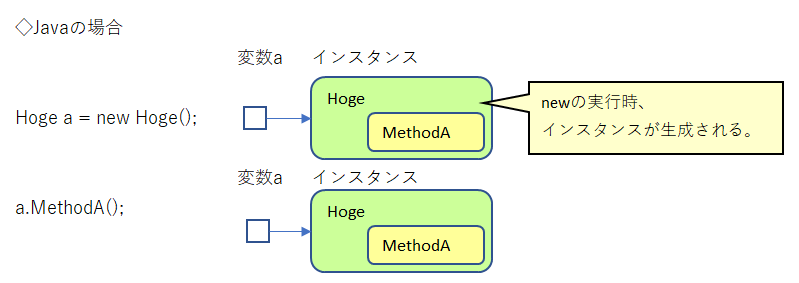
それに対して、VBAの場合は、
Newを指定したタイミングではインスタンスは生成されず、
その変数に初めてアクセス(メソッド呼出しなど)するタイミングで、
インスタンスが生成されます。
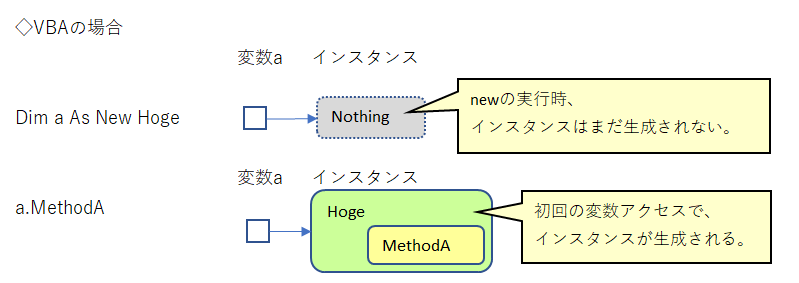
インスタンス生成タイミングの検証として、
下記のコードを実行してみると以下のようになります。
もし、Javaや.NETと同じように
宣言時にインスタンス生成がされるのであれば、
出力結果は、
(1)インスタンスをNew付で宣言します。
(a)インスタンスが生成されました。 ★JavaやC#ならこのタイミング
(2)これからインスタンスにアクセスします。
(b)MethodA実行中
となるはずですが、
実際は次のようになります。
(1)インスタンスをNew付で宣言します。
(2)これからインスタンスにアクセスします。
(a)インスタンスが生成されました。 ★VBAの場合、初回メソッド実行時
(b)MethodA実行中
これは、宣言時にインスタンスは作成しておらず、
MethodAを実行する際に、インスタンスが生成していることを示します。
[VBAのコード]
[その他]
VBAを例に説明していますが、
VisualBasic6(VB6)系の言語にも同様なことが言えます。
VBAは、Javaや.NET系言語程ではありませんが、
オブジェクト指向をサポートしています。
Javaや.NETとの違いの1つとして、
インスタンスの生成タイミングがあります。
Javaや.NETの感覚でコーディングすると間違いに陥りやすいので、
備忘録として記載します。
[インスタンスの生成タイミング]
インスタンスの生成はJavaなどでは、
『New』を指定するとインスタンスが生成されますが、
VBAでは記載の仕方によって、
必ずしも生成されるとは限りません。
例えば、Javaの場合、
newを指定するタイミングでインスタンスが生成され、
その参照が変数に格納されます。
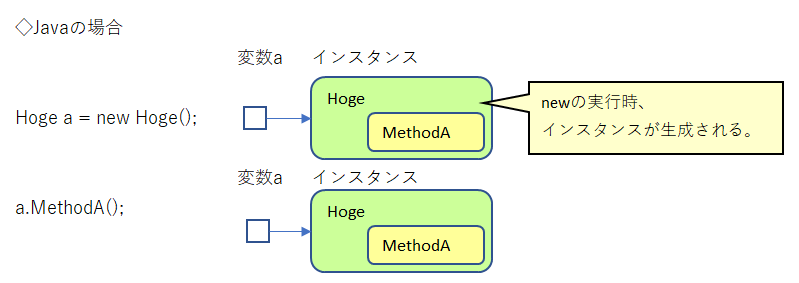
それに対して、VBAの場合は、
Newを指定したタイミングではインスタンスは生成されず、
その変数に初めてアクセス(メソッド呼出しなど)するタイミングで、
インスタンスが生成されます。
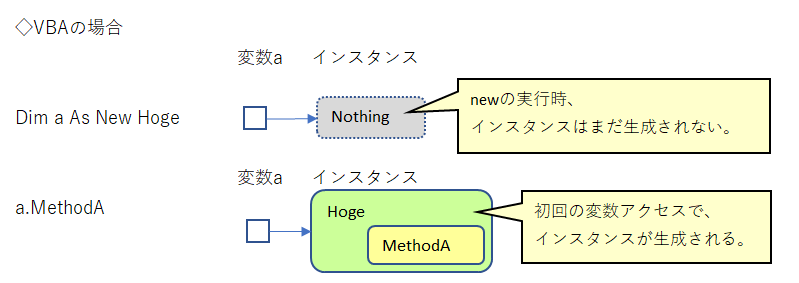
インスタンス生成タイミングの検証として、
下記のコードを実行してみると以下のようになります。
もし、Javaや.NETと同じように
宣言時にインスタンス生成がされるのであれば、
出力結果は、
(1)インスタンスをNew付で宣言します。
(a)インスタンスが生成されました。 ★JavaやC#ならこのタイミング
(2)これからインスタンスにアクセスします。
(b)MethodA実行中
となるはずですが、
実際は次のようになります。
(1)インスタンスをNew付で宣言します。
(2)これからインスタンスにアクセスします。
(a)インスタンスが生成されました。 ★VBAの場合、初回メソッド実行時
(b)MethodA実行中
これは、宣言時にインスタンスは作成しておらず、
MethodAを実行する際に、インスタンスが生成していることを示します。
[VBAのコード]
| |
| [VBA]インスタンスの生成タイミングの検証(Hogeクラスの呼出し側) |
| |
| [VBA]インスタンスの生成タイミングの検証(Hogeクラス) |
[その他]
VBAを例に説明していますが、
VisualBasic6(VB6)系の言語にも同様なことが言えます。
[VBA]文字コードを指定してファイルにテキストを出力するクラスモジュール [Programming ExcelVBA]
[はじめに]
・最近、JSONファイルを扱うことがあり、
UTF-8でテキストファイルを作成する機会があったので、
作ってみました。
備忘録としてサンプルを掲載します。
クラスモジュールで定義することを前提としています。
[ソース]
[ソース]
・最近、JSONファイルを扱うことがあり、
UTF-8でテキストファイルを作成する機会があったので、
作ってみました。
備忘録としてサンプルを掲載します。
クラスモジュールで定義することを前提としています。
[ソース]
| |
| [VBA]文字コードを指定してファイルにテキストを出力するクラスモジュール |
| |
| [VBA]使用例 |
[VBA]ログを出力するクラスモジュール [Programming ExcelVBA]
[はじめに]
・最近、Excelマクロを使う機会が増えたので、
備忘録としてサンプルを掲載します。
クラスモジュールで定義することを前提としています。
[ソース]
[ソース]
・最近、Excelマクロを使う機会が増えたので、
備忘録としてサンプルを掲載します。
クラスモジュールで定義することを前提としています。
[ソース]
| |
| [VBA]ログを出力するクラスモジュール |
[ソース]
| |
| [VBA]使用例 |
[VBA]ファイル保存ダイアログの表示 [Programming ExcelVBA]
[はじめに]
・最近、Excelマクロを使う機会が増えたので、
備忘録としてサンプルを掲載します。
VBAの関数が使いにくいので、クラスモジュールにまとめてみました。
.NETのSaveFileDialogクラスを真似して実装しているので、
.NET開発者にとっては、お馴染みのインタフェースで使いやすいかと思います。
[ソース]
[ソース]
・最近、Excelマクロを使う機会が増えたので、
備忘録としてサンプルを掲載します。
VBAの関数が使いにくいので、クラスモジュールにまとめてみました。
.NETのSaveFileDialogクラスを真似して実装しているので、
.NET開発者にとっては、お馴染みのインタフェースで使いやすいかと思います。
[ソース]
| |
| VBA]ファイル保存ダイアログ |
[ソース]
| |
| VBA]使用例 |
タグ:ファイル保存ダイアログ VBA
[VBA]ファイル選択ダイアログの表示 [Programming ExcelVBA]
[はじめに]
・最近、Excelマクロを使う機会が増えたので、
備忘録としてサンプルを掲載します。
VBAの関数が使いにくいので、クラスモジュールにまとめてみました。
.NETのOpenFileDialogクラスを真似して実装しているので、
.NET開発者にとっては、お馴染みのインタフェースで使いやすいかと思います。
[ソース]
[ソース]
・最近、Excelマクロを使う機会が増えたので、
備忘録としてサンプルを掲載します。
VBAの関数が使いにくいので、クラスモジュールにまとめてみました。
.NETのOpenFileDialogクラスを真似して実装しているので、
.NET開発者にとっては、お馴染みのインタフェースで使いやすいかと思います。
[ソース]
| |
| [VBA]ファイル選択ダイアログ |
[ソース]
| |
| [VBA]使用例 |
タグ:VBA ファイル選択ダイアログ
[VBA]指定したブック内のシート検索 [Programming ExcelVBA]
[はじめに]
・最近、Excelマクロを使う機会が増えたので、備忘録としてサンプルを掲載します。
指定したブック内のシートを検索する処理です。
[ソース]
・最近、Excelマクロを使う機会が増えたので、備忘録としてサンプルを掲載します。
指定したブック内のシートを検索する処理です。
[ソース]
| |
| [VBA]指定したブック内のシートを検索 |
[VBA]罫線描画&罫線消去 [Programming ExcelVBA]
[はじめに]
・Excelマクロで罫線描画、罫線消去を実装することがよくあります。
『マクロの記録』で簡単に作れますが、汎用性がないので関数化しました。
機能は単純に、セル範囲に罫線(外枠、内側の境界線)を描画するだけです。
とりあえず、備忘録として載せておきます。
[ソース]
・Excelマクロで罫線描画、罫線消去を実装することがよくあります。
『マクロの記録』で簡単に作れますが、汎用性がないので関数化しました。
機能は単純に、セル範囲に罫線(外枠、内側の境界線)を描画するだけです。
とりあえず、備忘録として載せておきます。
[ソース]
| |
| [ExcelVBA]罫線の描画&消去 |
| |
| [ExcelVBA]呼び出し例 |
[VBA]ExcelVBAでオブジェクト指向の継承 [Programming ExcelVBA]
[ポイント]
・ExcelのVBA(Visual Basic for Application)は、
完全オブジェクト指向言語(JavaやC#等)ほどではないですが、
オブジェクト指向によるプログラミングをサポートしています。
『オブジェクト指向』と言えば、
代表的な性質として以下の3つのキーワードがあります。
代表的な性質
[VBAのオブジェクト指向]
VBAのオブジェクト指向は、完全オブジェクト指向言語(JavaやC#等)のそれと比べると、
『子クラスのメソッドを経由して親クラスの変数やメソッドにアクセスできない』、
『子クラス内から親クラスの変数やメソッドにアクセスできない』等の制限事項がある。
[多態性(ポリモフィズム)]
『多態性(ポリモフィズム)』の説明で、
『動物』に『鳴く』メッセージを通知する例がよく挙げられる。
以下に、『多態性(ポリモフィズム)』を利用したサンプルコードを示す。
[クラス図]
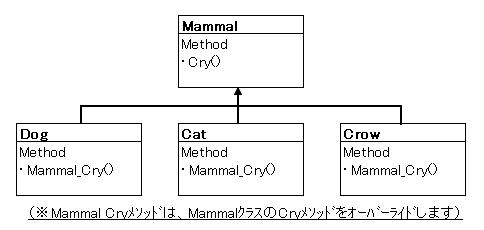
[クラスの説明]
・Mammalクラス
哺乳類を表すクラス。
メソッドとして、Cry()を実装。
・Dogクラス、Catクラス、Crowクラス
イヌ、ネコ、カラスを表すクラス。各々のクラスはMammal(哺乳類)クラスを継承。
メソッドとして、Mammal_Cry()を実装。
([親クラス名]_[親クラスのメソッド名]で、親クラスのメソッドをオーバーライドできます。)
[多態性(ポリモフィズム)]
・Dogオブジェクト、Catオブジェクト、Crowオブジェクトを
Mammalオブジェクトの配列に格納する。
MammalオブジェクトのCrowメソッドを経由して、
Dogオブジェクト、Catオブジェクト、CrowオブジェクトのCrowメソッドを呼ぶ。
以下のサンプルでは、3つのMammalオブジェクトのCryメソッドを呼んでいるが、
実際に実行されるのは、Dog、Cat、CrowのMammal_Cryメソッドであることを示している。
同一のCryというメッセージをMammalオブジェクトに通知しているが、
受け取った各々のオブジェクト毎に異なった動作をしていることになる。(多態性(ポリモフィズム))
[サンプルコード]
[実行結果]
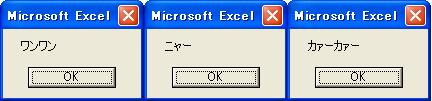
・ExcelのVBA(Visual Basic for Application)は、
完全オブジェクト指向言語(JavaやC#等)ほどではないですが、
オブジェクト指向によるプログラミングをサポートしています。
『オブジェクト指向』と言えば、
代表的な性質として以下の3つのキーワードがあります。
代表的な性質
| 継承 |
| 2つのクラス間で親子関係を持ち、子クラスが親クラスの性質を受け継ぐこと。 |
| カプセル化 |
|
オブジェクト内部のデータを隠蔽したり(データ隠蔽)、オブジェクトの振る舞いを隠蔽したり、 オブジェクトの実際の型を隠蔽したりすることをいう。 |
| 多態性(ポリモフィズム) |
|
実行される処理の実体が、コールされたメッセージではなく、メッセージを受けたオブジェクトに よって決定される性質。 また、この性質を使って、 「同一のメッセージを使って、オブジェクトごとに異なった処理を行わせること」 |
[VBAのオブジェクト指向]
VBAのオブジェクト指向は、完全オブジェクト指向言語(JavaやC#等)のそれと比べると、
『子クラスのメソッドを経由して親クラスの変数やメソッドにアクセスできない』、
『子クラス内から親クラスの変数やメソッドにアクセスできない』等の制限事項がある。
[多態性(ポリモフィズム)]
『多態性(ポリモフィズム)』の説明で、
『動物』に『鳴く』メッセージを通知する例がよく挙げられる。
以下に、『多態性(ポリモフィズム)』を利用したサンプルコードを示す。
[クラス図]
[クラスの説明]
・Mammalクラス
哺乳類を表すクラス。
メソッドとして、Cry()を実装。
・Dogクラス、Catクラス、Crowクラス
イヌ、ネコ、カラスを表すクラス。各々のクラスはMammal(哺乳類)クラスを継承。
メソッドとして、Mammal_Cry()を実装。
([親クラス名]_[親クラスのメソッド名]で、親クラスのメソッドをオーバーライドできます。)
[多態性(ポリモフィズム)]
・Dogオブジェクト、Catオブジェクト、Crowオブジェクトを
Mammalオブジェクトの配列に格納する。
MammalオブジェクトのCrowメソッドを経由して、
Dogオブジェクト、Catオブジェクト、CrowオブジェクトのCrowメソッドを呼ぶ。
以下のサンプルでは、3つのMammalオブジェクトのCryメソッドを呼んでいるが、
実際に実行されるのは、Dog、Cat、CrowのMammal_Cryメソッドであることを示している。
同一のCryというメッセージをMammalオブジェクトに通知しているが、
受け取った各々のオブジェクト毎に異なった動作をしていることになる。(多態性(ポリモフィズム))
[サンプルコード]
| |
| [ExcelVBA]Mammalクラス |
| |
| [ExcelVBA]Dogクラス |
| |
| [ExcelVBA]Catクラス |
| |
| [ExcelVBA]Crowクラス |
| |
| [ExcelVBA]呼び出し元 |
[実行結果]